Зіткнувшись із монітором, який випадково стає чорним, проблема на ПК? Якщо так, то ви не самотні. Останнім часом багато користувачів стикаються з подібними проблемами, коли їхні монітори раптово стають чорними, коли індикатор живлення активний. Але хороша новина полягає в тому, що проблему можна вирішити легко та швидко. У цій статті ми згадаємо кілька перевірених трюків, які точно допоможуть вам вирішити проблему та зробити вашу систему без збоїв. Але перш ніж почати, важливо зрозуміти причини цієї проблеми.
Чому мій монітор постійно чорніє?
Відповідно до зібраної інформації, ця проблема зазвичай виникає під час використання інтенсивної графіки. Нижче наведено наведені нижче причини, які можуть бути причиною того, що монітор випадково стає чорним:
- Поганий або поганий блок живлення.
- Застарілий, пошкоджений або пошкоджений графічний драйвер.
- Слабкий зв'язок між ПК і монітором.
- Відсутні або пошкоджені системні файли.
Отже, тепер, коли ви знаєте, що може стати причиною того, що екран вашого комп’ютера випадково чорніє, давайте приступимо до рішень, щоб вирішити цю проблему. Але перед цим рекомендуємо вам резервне копіювання даних.
Рішення для вирішення проблеми, коли монітор випадково стає чорним на ПК з Windows
Ось 4 ефективні рішення для вирішення проблем, пов’язаних із темним екраном ПК в операційних системах Windows. Вам не потрібно пробувати всі з них, просто працюйте вниз, доки не знайдете найкращі рішення для себе. Тепер, без зайвих слів, почнемо:
Рішення 1. Перевірте відеокабель
У більшості випадків проблеми з монітором викликані поганим або слабким зв’язком між ПК і монітором. Щоб перевірити проблему, перевірте відеопорти та відеокабель. Для цього ви можете скористатися наведеною нижче процедурою.
Крок 1: По-перше, вимкніть ПК.
Крок 2: Потім від'єднайте відеокабель, який встановлює з'єднання між системою та монітором.
крок 3: На комп’ютері також перевірте роз’єми портів і монітор.
Зауважте, що якщо будь-який роз’єм у вашій системі пошкоджений або зігнутий, вам потрібно буде негайно віднести систему до ремонтної майстерні.
крок 5: Також перевірте, чи ваш відеокабель зламаний або пошкоджений. Якщо ваш відеокабель у хорошому стані, спробуйте повторно підключити систему до монітора.
Після виконання наведених вище кроків перевірте, чи ваш монітор досі не працює належним чином. Якщо так, то переходьте до наступного рішення.
Читайте також: Як виправити фіолетовий екран смерті для Windows
Рішення 2. Оновіть графічний драйвер
Використання застарілого, пошкодженого або відсутнього графічного драйвера також може спричинити проблеми з монітором, зокрема «екран ПК випадково чорніє». Тому, щоб ваш монітор працював безперебійно, вам потрібно оновити графічний драйвер час від часу.
Ви можете оновити застарілі драйвери відеокарти вручну, відвідавши офіційний веб-сайт виробників відеокарт, як-от AMD, Nvidia тощо. Потім знайдіть і завантажте правильний файл драйвера, який сумісний із вашою версією ОС Windows.
Якщо у вас немає часу, терпіння або потрібних навичок роботи з комп’ютером, щоб оновити драйвери відеокарти вручну, ви можете зробити це автоматично за допомогою Bit Driver Updater. Bit Driver Updater — це всесвітньо визнане програмне забезпечення, яке автоматично визначає вашу систему та знаходить для неї справжні драйвери.
Ви можете оновити застарілі драйвери лише двома простими клацаннями за допомогою Bit Driver Updater. Ось як:
Крок 1: Завантажте та встановіть Bit Driver Updater.

Крок 2: Запустіть його на комп’ютері та натисніть «Сканувати» на лівій панелі.
крок 3: Дочекайтеся завершення процесу. Після цього натисніть кнопку Оновити все. Це буде оновити всі застарілі драйвери на вашому комп’ютері, включаючи графічні драйвери. Однак, щоб отримати доступ до функції оновлення драйвера одним клацанням миші, вам потрібно оновити до версії Pro.
Безкоштовна версія дозволить вам оновлювати один драйвер за раз. Крім того, професійна версія пропонує цілодобову технічну підтримку та повну гарантію повернення грошей.
Якщо після встановлення останнього оновлення драйвера ви все ще стикаєтеся з проблемою, що монітор випадково стає чорним, перейдіть до інших рішень.
Рішення 3. Перевірте параметри живлення комп’ютера
Неправильні параметри живлення також можуть бути причиною проблем з монітором. Тому рекомендується переконатися, що режим екранної заставки або режим енергозбереження вимкнено у вашій системі. Виконайте наведені нижче дії, щоб усунути монітор, який випадково стає чорним:
Крок 1: Натисніть клавішу з логотипом Windows на клавіатурі, потім введіть живлення у полі пошуку та виберіть Параметри живлення та сну.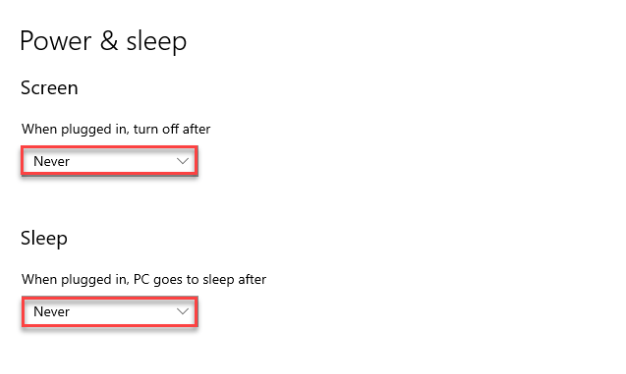
Крок 2: Тепер просто переконайтеся, що для параметрів «Екран і режим сну» встановлено значення «Ніколи».
крок 3: Після цього знову натисніть клавішу з логотипом Windows і введіть заставку. Щоб продовжити, виберіть Увімкнути або вимкнути заставку.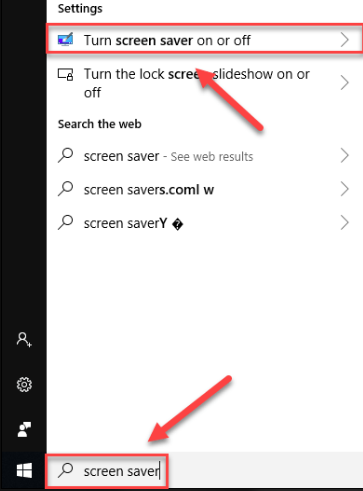
крок 4: Далі переконайтеся, що для параметра Заставка встановлено значення Немає.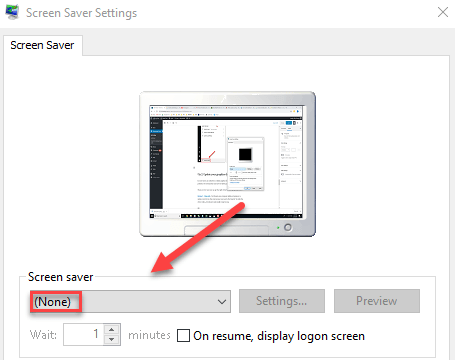
крок 5: Нарешті, натисніть OK.
Після завершення перезавантажте систему, щоб перевірити, чи зараз ваш монітор працює правильно. Якщо ні, то спробуйте останній засіб.
Читайте також: Як легко виправити цикл автоматичного відновлення в Windows 10
Рішення 4: Відновлення відсутніх/пошкоджених системних файлів
Жодне з наведених вище виправлень не працює для вас? Не хвилюйтеся, це може допомогти. Відсутні або пошкоджені системні файли також можуть спричинити помилку чорного екрана. Якщо це так, ви можете запустити сканування системи на своєму ПК, щоб знайти та відновити зламані або пошкоджені системні файли. Ви можете легко виконати це завдання за допомогою найкращий інструмент для відновлення файлів як Restoro. Відновлення пошкоджених системних файлів допомагає вирішити всі проблеми з монітором.
Заключні слова
Це все! Сподіваємось, використовуючи вищезазначені прийоми, ви зможете легко вирішити проблему, коли монітор випадково стає чорним на вашому ПК з Windows. Будь ласка, не соромтеся залишити нам коментар нижче, якщо у вас є якісь запитання або кращі пропозиції.
Щоб отримати більше інформації, пов’язаної з технікою, слідкуйте за нами в соціальних мережах і підпишіться на нашу розсилку.